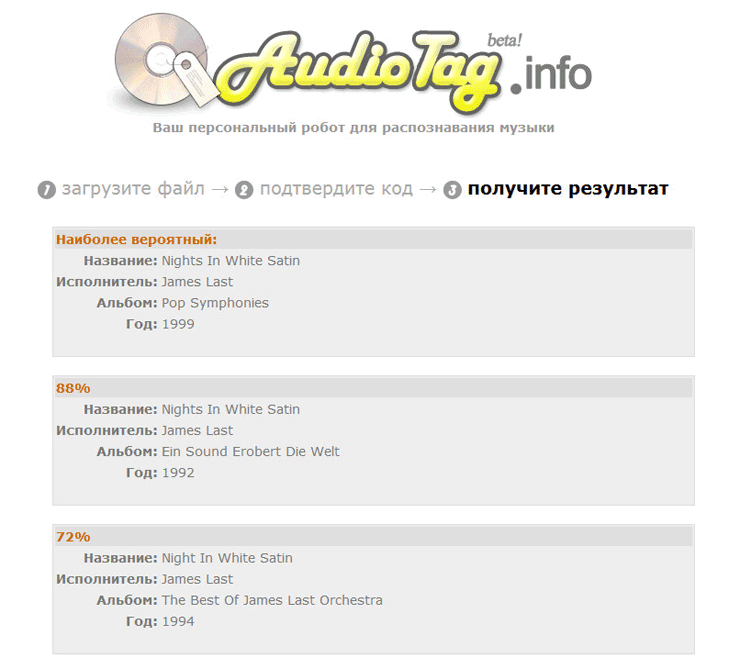Как определить музыку онлайн
Бывает ситуация, когда понравилась услышанная музыка и появилось желание добавить ее в плейлист, но название и исполнитель неизвестны. Найти композицию в этом случае можно с помощью полезных онлайн-сервисов, используя записанный отрывок.
Содержание
- Как распознать музыку онлайн
- Способ 1: AudioTag
- Способ 2: Midomi
- Способ 3: SoundHound
- Способ 4: Musipedia
Для поиска потребуется запись музыкального отрывка. Если записи нет, то не беда, можно напеть мотив самостоятельно. Сервис распознает композицию по звуку и находит информацию о ней. Алгоритм действий для всех сайтов распознавания похожий: нужно открыть в браузере одну из платформ и запустить поиск произведения.
Способ 1: AudioTag
AudioTag может бесплатно найти композицию по звуковому отрывку. Чтобы сервис распознал файл, достаточно пятнадцатисекундного проигрывания аудио. На сайт можно загружать файлы с компьютера или облачного хранилища. Сервис может находить музыку даже из видеоклипов.
Сервис может находить музыку даже из видеоклипов.
Перейти на официальный сайт AudioTag
- При первом открытие AudioTag отражается интерфейс на английском языке. Для того чтобы перейти на русский язык, нажимаем кнопку «RUS» в правом верхнем углу.
- Чтобы распознать песню и начать поиск, нужно нажать кнопку «Выбрать файл» или «Введите ссылку».
- Загружаем отрывок музыкального произведения, которое нужно найти с компьютера. Щелкаем на аудиофайл и нажимаем кнопку «Открыть».
- Для запуска поиска сервис попросит ввести капчу. Ставим галочку и нажимаем «Анализировать».
- Сервису требуется не больше 20 секунд, чтобы найти оригинал песни. В результате отразится список вероятных произведений с названием композиции, именем исполнителя, названием альбома, датой выхода и активной ссылкой для просмотра клипа на YouTube.
Учтите, что сервис требователен к исходному отрывку, если качество записи низкое, то платформа не сможет найти оригинал.
Способ 2: Midomi
Изначально программа создавалась как сервис распознавания музыки, но со временем в нее добавилось множество дополнительных функций. Теперь Midomi это еще и социальная сеть, объединяющая меломанов. Бесплатный сервис Midomi позволяет найти нужное произведение, не загружая аудиофайл. Для распознавания достаточно проиграть или напеть отрывок в микрофон.
Перейти на официальный сайт Midomi
- Открываем сайт и на главной странице нажимаем кнопку со значком микрофона.
- Сервис попросит дать разрешение на использование микрофона, поэтому нужно нажать кнопку «Разрешить».
- После того как отрывок закончил свое воспроизведение, щелкаем по кнопке «Нажмите для поиска».
- После завершения поиска сайт покажет название композиции, имя исполнителя и слова песни.
- Если Midomi не сможет найти оригинал музыкального произведения, появится такое окно:
- Можно выполнить поиск композиции по отрывку текста или названия произведения.
 Пишем в окошке несколько слов из песни, выбираем по каким критериям искать и нажимаем значок со стрелкой.
Пишем в окошке несколько слов из песни, выбираем по каким критериям искать и нажимаем значок со стрелкой. - Сервис выдаст в результате все похожие произведения и аранжировки.
Для проигрывания музыки сервис использует Adobe Flash Player, поэтому для корректной работы потребуется установка плеера. У Midomi есть также удобное приложение для мобильных устройств SoundHound, о котором мы поговорим ниже.
Способ 3: SoundHound
С помощью приложения можно найти музыку любого направления. SoundHound распознает даже малоизвестных исполнителей экзотических стилей. Для поиска можно проиграть или напеть музыкальный отрывок, а можно искать нужную композицию по тексту. В результате поиска приложение кроме основных данных предложит видео исполнителя на YouTube. У программы есть существенный недостаток – она не умеет искать русскоязычных исполнителей, даже тех, кто поет на английском.
Перейти на официальный сайт SoundHound
Интерфейс приложения интуитивно понятный. Для поиска нужно нажать на значок по центру экрана и запустить отрывок. Автоматически начнется распознавание музыки, и достаточно быстро появится результат поиска.
Для поиска нужно нажать на значок по центру экрана и запустить отрывок. Автоматически начнется распознавание музыки, и достаточно быстро появится результат поиска.
Приложение доступно в двух версиях: Free и Full. За возможность бесплатно пользоваться приложением придется мириться с всплывающими рекламными баннерами.
Способ 4: Musipedia
Удобный сервис с большим набором функций. В Musipedia фрагмент произведения можно проиграть или напеть в микрофон, искать по нотной партитуре или воспроизвести музыку на виртуальном пианино. Здесь можно найти не только современную, но и классическую музыку. Если не получается отыскать композицию самостоятельно, можно обратиться за помощью на форум сервиса.
Перейти на официальный сайт Musipedia
- Чтобы начать поиск, открываем сервис в браузере и на главной странице нажимаем кнопку «Поиск музыки».
- После этого появится набор функций, с помощью которых можно выполнять поиск мелодии.
- Выбираем удобную функцию, например, с микрофоном, и воспроизводим отрывок музыкальной композиции.
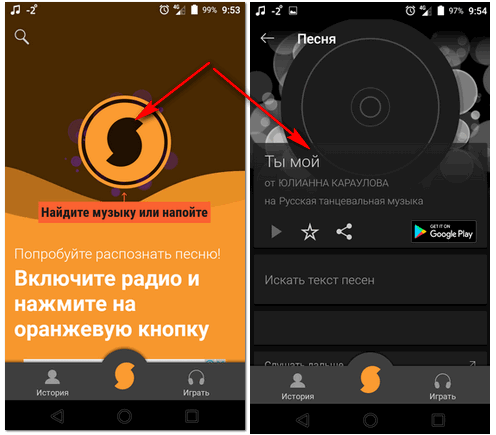 Для этого нажимаем кнопку «Record».
Для этого нажимаем кнопку «Record». - Когда отрывок будет проигран, жмем по кнопке «Stop». Начнется поиск оригинальной песни.
В результате сервис покажет список произведений, где, вероятно, есть прозвучавший отрывок, с нужной информацией и ссылкой на видеоролик с YouTube.
Описанные онлайн-сервисы по поиску музыки удобны тем, что позволяют быстро найти любое произведение, не устанавливая дополнительных программ и приложений, за исключением SoundHound.
Настройка и проверка микрофонов в Windows
Windows 11 Windows 10 Еще…Меньше
Чтобы установить новый микрофон, выполните указанные ниже действия:
-
- org/ListItem»>
Выберите Начните > Параметры > Системный > Звук.
-
В параметрах звука перейдите в параметры ввода, чтобы увидеть подключенные микрофоны. Если это микрофон Bluetooth, выберите Добавить устройство.
Чтобы проверить уже установленный микрофон:
-
Убедитесь, что микрофон подключен к компьютеру.
-
Выберите Начните > Параметры > Системный > Звук.

-
В входнойзаписи выберите микрофон, который вы хотите проверить.
-
В параметрах вводапосмотрите на громкость ввода при разговоре в микрофон. Если во время выступления вы перемещаетсяе, микрофон работает правильно.
-
Если вы не видите передавлив его, перейдите к тесту микрофона и выберите Начать проверку.
Открыть Параметры
Чтобы установить новый микрофон, выполните указанные ниже действия:
- org/ItemList»>
-
Убедитесь, что микрофон подключен к компьютеру.
-
Выберите Начните > Параметры > Системный > Звук.
-
В окте Параметры звука перейдите в параметры input (Вход), а затем в списке Выберите устройство ввода выберите нужный микрофон или устройство записи.
Проверка уже установленного микрофона
-
Убедитесь, что микрофон подключен к компьютеру.

-
Выберите Начните > Параметры
-
В параметрах звука перейдите на вкладку Ввод и в области Проверка микрофона найдитесинюю муку, которая поднимится и упадет, когда вы говорите в микрофон. Если отрезок двигается, микрофон работает как следует.
-
Если отрезок не двигается, перейдите в Устранение неисправностей , чтобы исправить проблемы с микрофоном.
Открыть Параметры
Музыкальная школа Фроста — Университет Майами
Присоединяйтесь к нам на информативной сессии о музыкальной школе Frost, процессе поступления и всех программах, которые мы предлагаем.
Присоединяйтесь к нам на информативной сессии о музыкальной школе Frost, процессе поступления и всех программах, которые мы предлагаем.
Frost Music Live, серия концертов, получившая признание критиков, включает более 100 разножанровых концертов с участием лауреатов премий GRAMMY®, Latin GRAMMY®, Pulitzer и MacArthur Fellow, а также приглашенных артистов, а также блестящих студентов и выпускников Frost. Смотрите сегодня концерт!
Frost Music Live, серия концертов, получившая признание критиков, включает более 100 разножанровых концертов с участием лауреатов премий GRAMMY®, Latin GRAMMY®, Pulitzer и MacArthur Fellow, а также приглашенных артистов, а также блестящих студентов и выпускников Frost. Смотрите сегодня концерт!
Будучи студентом Frost Online, вы станете такой же частью опыта Frost, как и наши студенты в кампусе. Вы будете учиться у тех же всемирно известных, отмеченных наградами преподавателей, которые обслуживают наших студентов в кампусе, и у вас будет доступ к тем же возможностям для опыта и роста в вашей профессии. Подайте заявку сегодня!
Вы будете учиться у тех же всемирно известных, отмеченных наградами преподавателей, которые обслуживают наших студентов в кампусе, и у вас будет доступ к тем же возможностям для опыта и роста в вашей профессии. Подайте заявку сегодня!
Будучи студентом Frost Online, вы станете такой же частью опыта Frost, как и наши студенты в кампусе. Вы будете учиться у тех же всемирно известных, отмеченных наградами преподавателей, которые обслуживают наших студентов в кампусе, и у вас будет доступ к тем же возможностям для опыта и роста в вашей профессии. Подайте заявку сегодня!
Посетите наш интернет-магазин, где вы найдете широкий ассортимент сувениров Frost, чтобы продемонстрировать свою гордость.
Посетите наш интернет-магазин, где вы найдете широкий ассортимент сувениров Frost, чтобы продемонстрировать свою гордость.
Инновационная музыкальная школа Frost включает потрясающие концертные залы, студии звукозаписи и лаборатории мирового класса, технологический центр, первоклассную музыкальную библиотеку, а также множество полностью оборудованных репетиционных залов. С новаторским методом Frost ® учащиеся превращаются в музыкантов с художественными, технологическими и предпринимательскими навыками, чтобы преуспеть в 21 веке. 91,3% выпускников Frost находят работу на полный рабочий день или поступают в аспирантуру в течение шести месяцев после выпуска!
С новаторским методом Frost ® учащиеся превращаются в музыкантов с художественными, технологическими и предпринимательскими навыками, чтобы преуспеть в 21 веке. 91,3% выпускников Frost находят работу на полный рабочий день или поступают в аспирантуру в течение шести месяцев после выпуска!
ЗНАКОМЬТЕСЬ С ПРОФЕССОРАМИ НАЙДИТЕ СВОЮ ПРОГРАММУ ИЗУЧИТЕ МЕТОД ЗАМОРАЖИВАНИЯ ПРИСОЕДИНЯЙТЕСЬ К АНСАМБЛЮ My.Frost Портал
Онлайн-диктофон — с помощью микрофона
Записывайте аудио бесплатно
Быстрый и простой способ записывать профессиональные видео и мгновенно делиться ими.
Бесплатный онлайн-диктофон
Поделитесь, не скачивая
1080p Запись в высоком разрешении
Простой редактор
Бесплатное онлайн-приложение для записи голоса!
Попробуйте наше замечательное новое приложение для цифровой записи голоса — онлайн, бесплатно. Наш диктофон позволяет записывать звук через микрофон вашего компьютера, телефона, планшета или любого другого устройства. Запись голоса отличного качества — простое в использовании программное обеспечение, которое работает на ПК с Windows, Mac, Android, iPhone и любой операционной системе. Более того, с нашим диктофоном вы также можете записывать свой экран и веб-камеру! Создавайте потрясающие видеоролики со своими аудиозаписями. Сохраняйте и скачивайте свои голосовые записи в виде файлов или делитесь ими с друзьями и коллегами по уникальной ссылке (хранится в облаке).
Как записать свой голос:
Выберите «Только аудио»
Если вы хотите записывать только звук с микрофона, нажмите «Только аудио».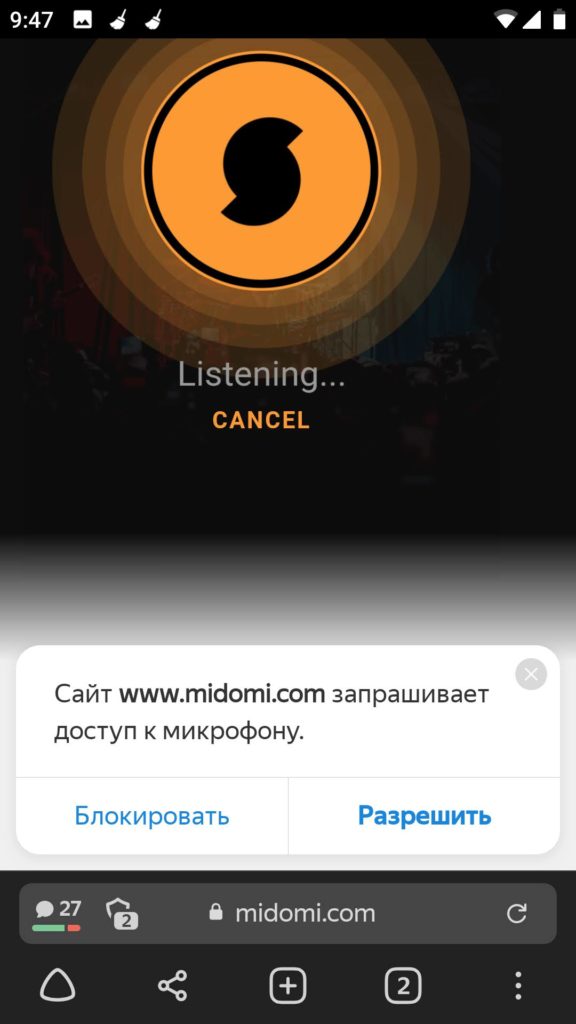 В противном случае выберите нужный формат записи экрана и веб-камеры. (Возможно, вам потребуется нажать «Разрешить» для записи вашего микрофона)
В противном случае выберите нужный формат записи экрана и веб-камеры. (Возможно, вам потребуется нажать «Разрешить» для записи вашего микрофона)
Нажмите красную кнопку!
Появится обратный отсчет (3…2…1…), чтобы предупредить вас о том, что ваша запись голоса вот-вот начнется. Когда вы будете готовы остановиться, просто снова нажмите красную кнопку.
Загрузить, сохранить, поделиться!
Вы можете нажать «Загрузить», чтобы сохранить голосовую запись в виде файла, «Редактировать», чтобы отрегулировать громкость, добавить звуковые эффекты и т. д., или «Поделиться», чтобы скопировать ссылку и отправить запись друзьям и коллегам без необходимости скачать!
Учебное пособие «Аудио- и видеозапись»
Голосовые заметки для бизнеса
Быстро и легко записывайте голосовые заметки, которые можно загружать или делиться ими с коллегами и клиентами по ссылке. В эпоху удаленной работы никогда не было так важно (или проще!) записывать голосовые заметки и внутренние сообщения команды, которыми вы можете поделиться с несколькими людьми одним щелчком мыши.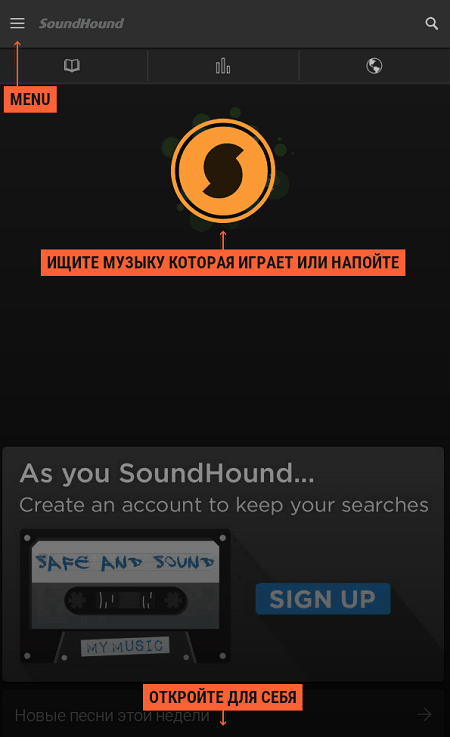 Коллеги и клиенты могут даже оставлять комментарии к вашей голосовой записи, что делает совместную работу и обратную связь еще более плавным процессом
Коллеги и клиенты могут даже оставлять комментарии к вашей голосовой записи, что делает совместную работу и обратную связь еще более плавным процессом
Транскрипция ваших голосовых записей
После того, как вы закончите голосовую запись, всего несколькими щелчками мыши вы можете создать автоматическую транскрипцию текста. Просто нажмите «Редактировать», когда запись голоса будет завершена, затем нажмите «Субтитры» на боковой панели и «Автозапись». Подождите, пока ваша расшифровка будет сгенерирована, нажмите «Параметры» и «Загрузить субтитры», выберите формат «TXT», и вы сможете сохранить все свои голосовые записи в виде расшифровок с возможностью поиска или поделиться ими с другими!
Чистый фоновый шум
Если вы находитесь в шумной обстановке — в офисе, на улице или в путешествии — вы можете автоматически удалить фоновый шум из ваших звукозаписей, всего одним щелчком мыши. Просто нажмите «Редактировать», когда запись будет завершена, щелкните звуковую дорожку на временной шкале, а затем нажмите «Очистить аудио» в боковом меню. Вот и все! Ваша звукозапись будет автоматически очищена от фонового шума. Легкий!
Вот и все! Ваша звукозапись будет автоматически очищена от фонового шума. Легкий!
Часто задаваемые вопросы
Узнайте больше:
- Средство записи звука в браузере
Что говорят о VEED
Еще от VEED
7 лучших бесплатных средств записи экрана в 2022 году [бесплатно и платно]
Запись вашего экрана — необходимость для создателей контента, фрилансеров rs, и учителя, назвать несколько. Итак, мы составили список из 5 лучших бесплатных программ для записи экрана в 2022 году. или платный? Хотите узнать, как найти ее, выбрать нужную песню, а затем добавить ее в свой видеоконтент? Тогда копай!
Топ-5 лучших музыкальных визуализаторов [бесплатных и платных]
Вот некоторые из лучших музыкальных визуализаторов, доступных в Интернете, и способы их использования!
Больше, чем запись голоса
С помощью VEED вы можете делать гораздо больше, чем просто создавать аудиозаписи онлайн.